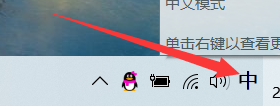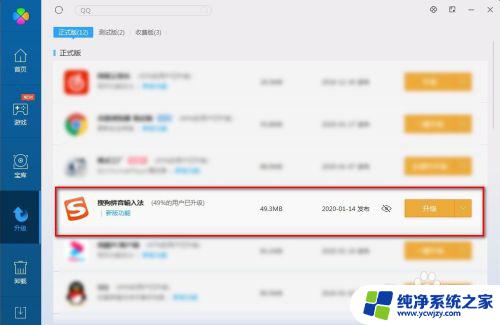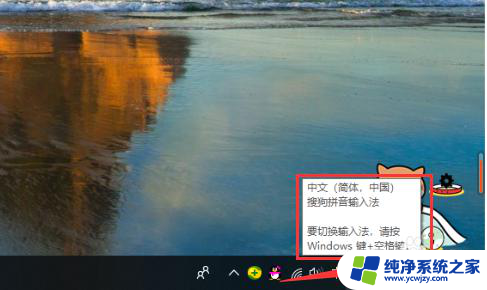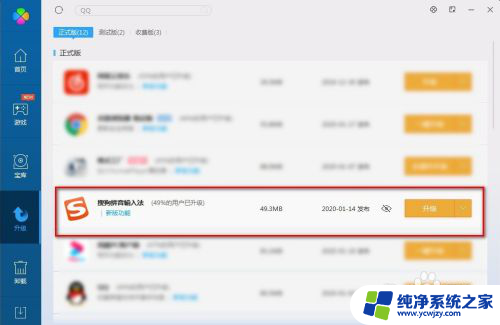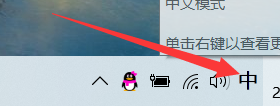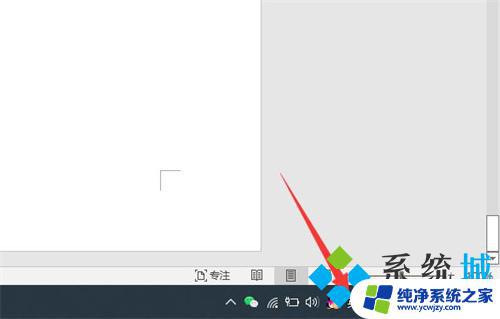键盘怎样切换中文拼音 怎样在电脑键盘上切换到拼音打字
在现代社会电脑键盘已经成为了人们生活中不可或缺的工具之一,对于习惯使用中文拼音进行打字的用户来说,如何在电脑键盘上快速切换到拼音输入模式是一个非常重要的技巧。通常情况下,键盘的切换方式可以通过按下Shift键或者Ctrl键与其他特定键组合来实现。这种灵活的切换方式,不仅提高了打字的效率,也使得我们能够更加便捷地进行中文输入。掌握键盘切换中文拼音的方法,对于我们的日常工作和学习起着至关重要的作用。
操作方法:
1.首先在应用商店中下载并安装好搜狗输入法,一般安装上就不必打开后台运行就可以了。
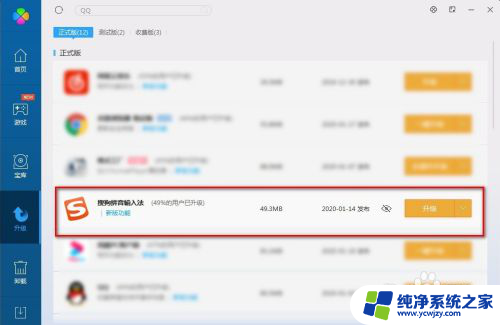
2.我们先进行一些设置,鼠标在右下角找到搜狗输入法的图标点击一下。
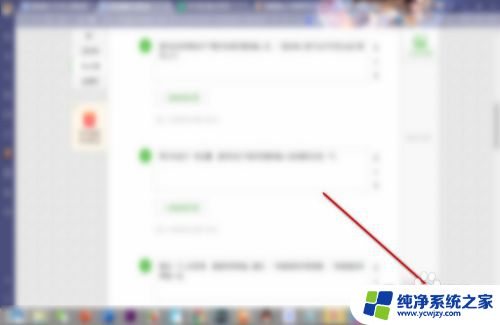
3.弹出一个上划菜单,里面有两种输入模式。一种是微软拼音简捷,一种是搜狗拼音输入法。
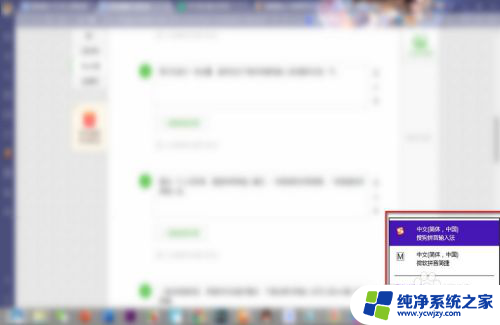
4.一般选择搜狗的,界面和反应能好看些。下面如果切换输入法可以按win键+空格键。
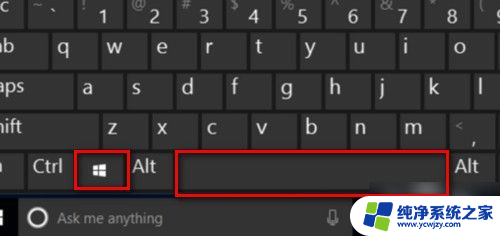
5.拼音打字是默认开启拼音输入的,如果不是拼音就需要按一下shift转换为拼音。
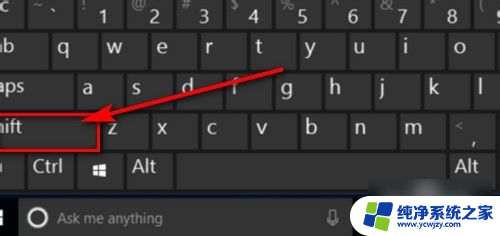
6.shift键是在输入时切换拼音和英文的时候用的,我们打开一个文档进行文字输入。
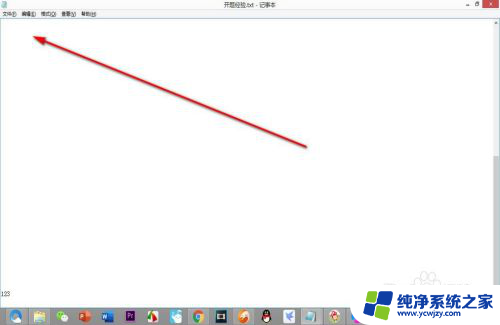
7.我们在打字的时候直接会在光标下面弹出一个打字的拼音窗口,大家赶紧试试吧!
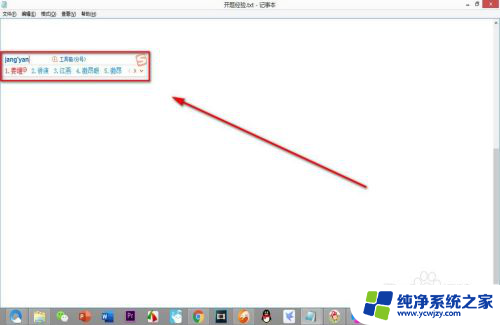
以上就是键盘如何切换中文拼音的全部内容,碰到同样情况的朋友们赶紧参照小编的方法来处理吧,希望能够对大家有所帮助。